Funktionen Planlagte opgaver i XP og Vista ser ofte ud til at blive overset. Dette er et godt værktøj til brug til automatisering af vedligeholdelsesopgaver til operativsystemet. Der er mange ting, du kan gøre med dette praktiske værktøj. I de følgende billeder demonstrerer jeg planlægning af en diskoprydning i Windows XP. Senere på denne uge vil jeg have de ekstra indstillinger og funktioner inkluderet i Task Scheduler i Vista.
Klik på Start Programmer Tilbehør Systemværktøjer Planlagte opgaver
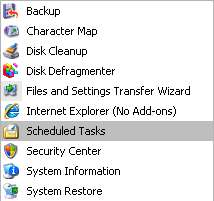
Vinduet Planlagte opgaver åbnes. Bare dobbeltklik på "Tilføj planlagt opgave" /
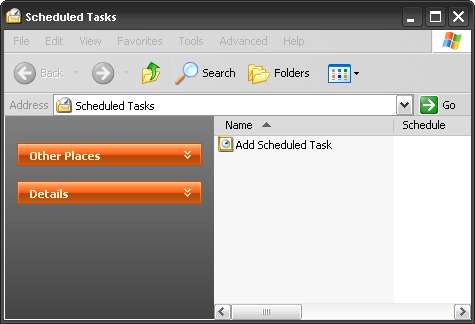
Guiden åbner og fortæller dig, hvad den gør. Klik på Næste.

Da den opgave, vi planlægger, er en Windows-funktion, skal du bare rulle ned, indtil du finder det indbyggede værktøj. Klik på Næste.
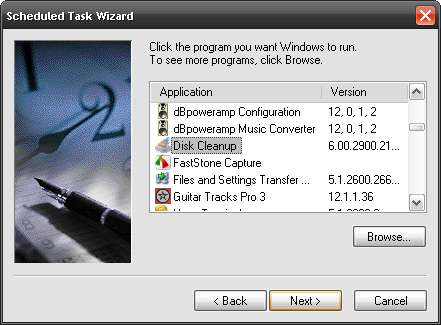
Nu kan vi indtaste et navn til vores opgave og planlægge, hvor ofte vi gerne vil have den udført. Til Diskoprydning valgte jeg Månedligt.
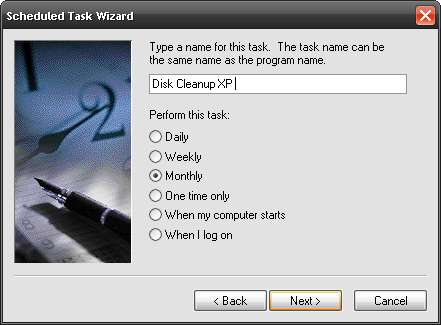
Nu vælger vi det specifikke tidspunkt til at starte opgaven. Da jeg ikke ønsker, at Diskoprydning skal køre, mens jeg er på computeren, vælger jeg et tidspunkt, jeg ved, at jeg ikke vil være på det. Ja, 02:00 ... ikke alle nørder drikker Red Bull!
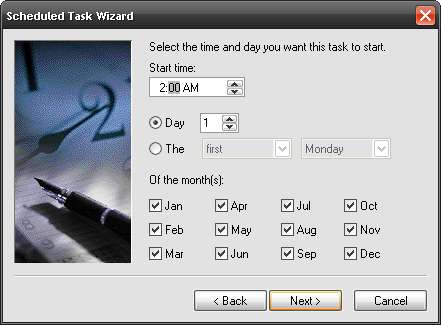
Hvis det er nødvendigt, skal du indtaste dit administratorbrugernavn og adgangskode.
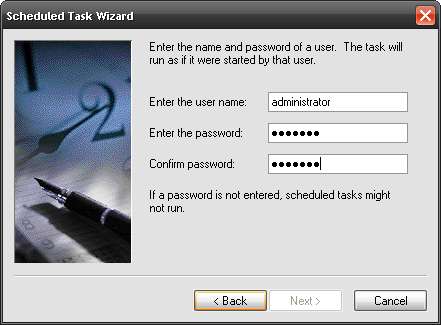
Du er færdig! Klik på Udfør.
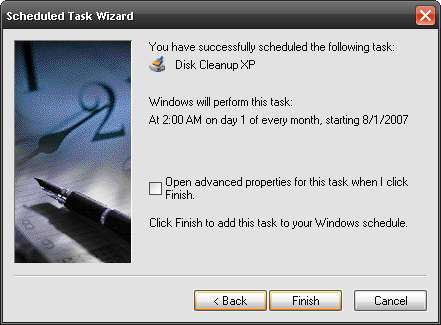
Dette er et meget simpelt eksempel på, hvordan planlagte opgaver kan bruges. Hvis det gøres rigtigt, kan du virkelig få en masse automatiserede processer, når du er væk fra din pc. I et it-miljø på arbejdspladsen bruger jeg planlagte opgaver til at køre makroer og andre scripts på vores netværk. Som jeg nævnte, vil jeg gå mere i dybden med at bruge denne funktion inklusive Vista. Du kan endda oprette dine egne batchfiler til at køre på en planlagt basis. Dette er en fantastisk måde at tage meget kontrol over, hvad Windows gør til gavn for dit effektive system!







